Автоматизація в Jira може допомогти значно спростити ваші робочі процеси. Впроваджуючи правила автоматизації, ви можете забезпечити автоматичне виконання певних дій без вашого втручання вручну. У цьому посібнику я покажу вам, як створити просте правило автоматизації, яке буде надсилати вам імейли при створенні нового завдання.
Ключова інформація
- Автоматизації в Jira дозволяють вам автоматизувати повторювані завдання.
- Ви можете створювати правила на основі певних тригерів, щоб запускати певні дії.
- Умови важливі, щоб обмежити виконання дій певними ситуаціями.
- Сповіщення електронною поштою є практичним прикладом правила автоматизації.
Покрокова інструкція
Крок 1: Доступ до налаштувань проєкту
По-перше, вам потрібно перейти до налаштувань вашого проекту Jira. Для цього натисніть на проект, в якому ви хочете створити автоматизацію. На панелі навігації ви знайдете опцію "Налаштування проекту". Опинившись там, виберіть розділ "Автоматизація".
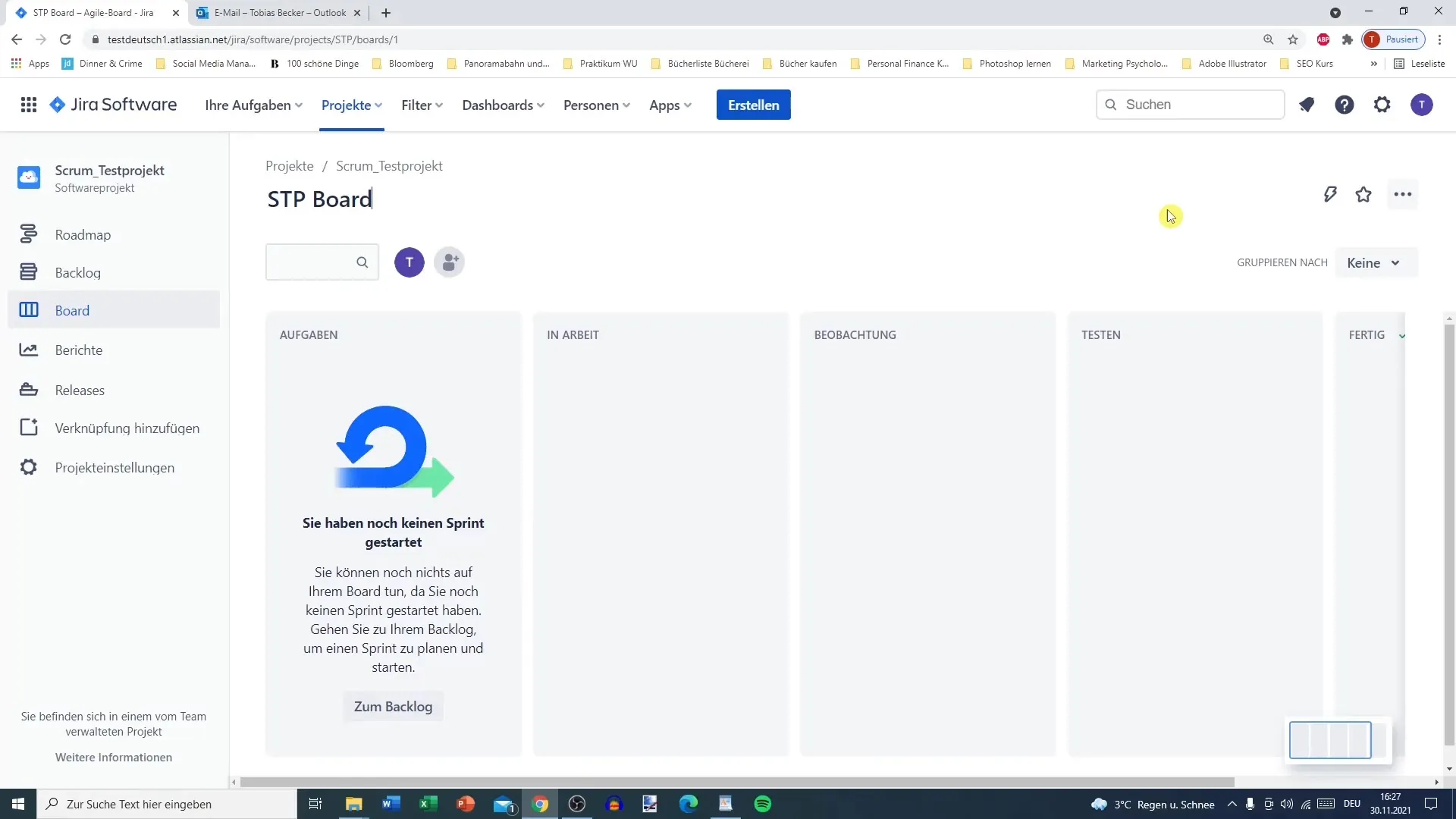
Крок 2: Перевірте наявні правила автоматизації
Щойно ви опинитеся в області автоматизації, ви побачите наявні правила. За замовчуванням часто зберігається кілька правил, наприклад, закриття епопеї, коли всі пов'язані з нею історії завершені.
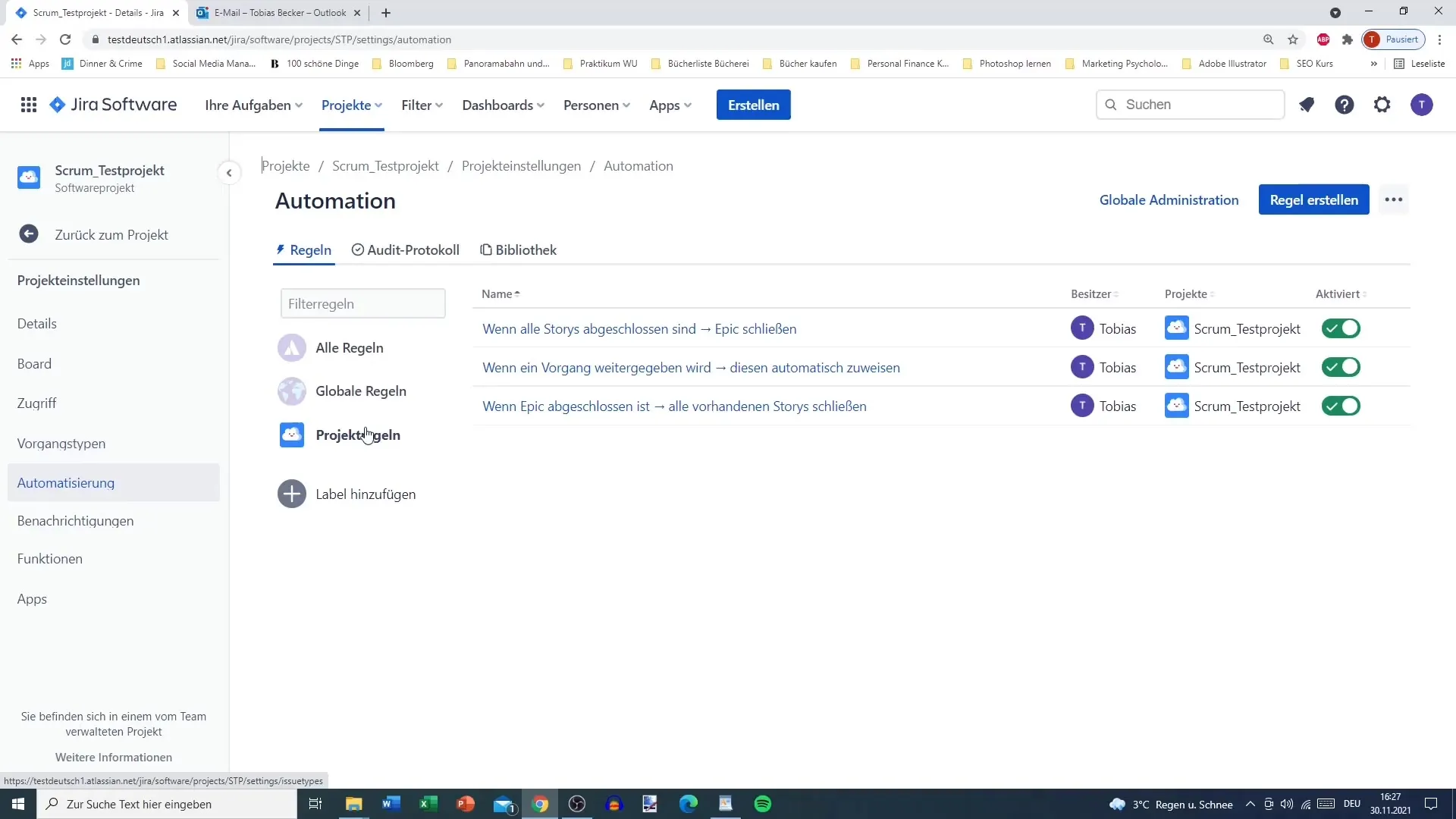
Крок 3: Створіть правило
Щоб додати нове правило, натисніть кнопку "Створити правило". Тепер ви повинні вибрати тригер. Тригер - це подія, яка запускає автоматизацію. Для нашого прикладу ми виберемо тригер "Створено процес".
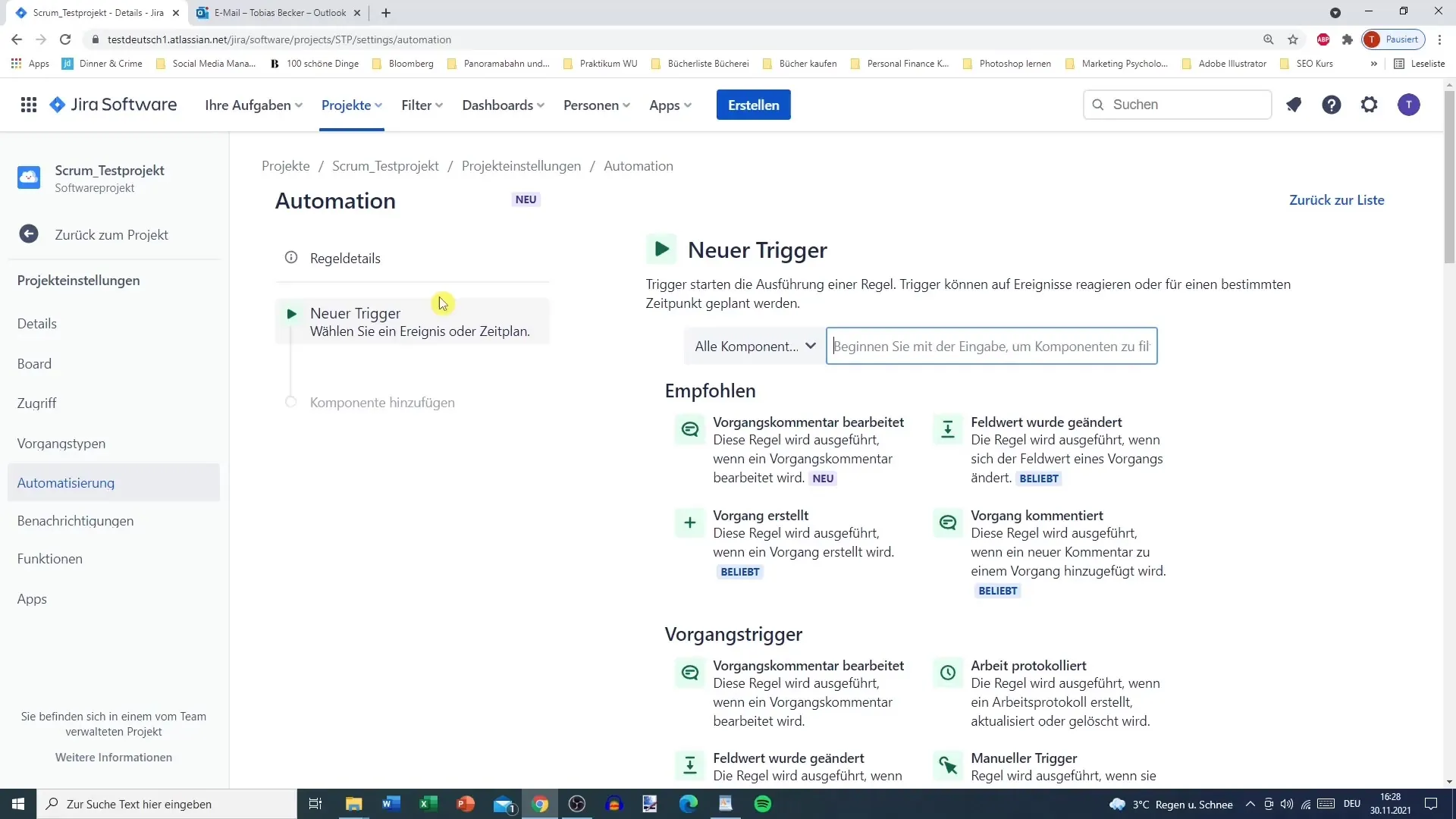
Крок 4: Встановіть умови
Після того, як ви вибрали тригер, важливо визначити умови. Ці умови визначають, за яких обставин автоматизація має активуватися. Наприклад, ви можете вказати, що правило активується лише тоді, коли завдання створено певним автором.
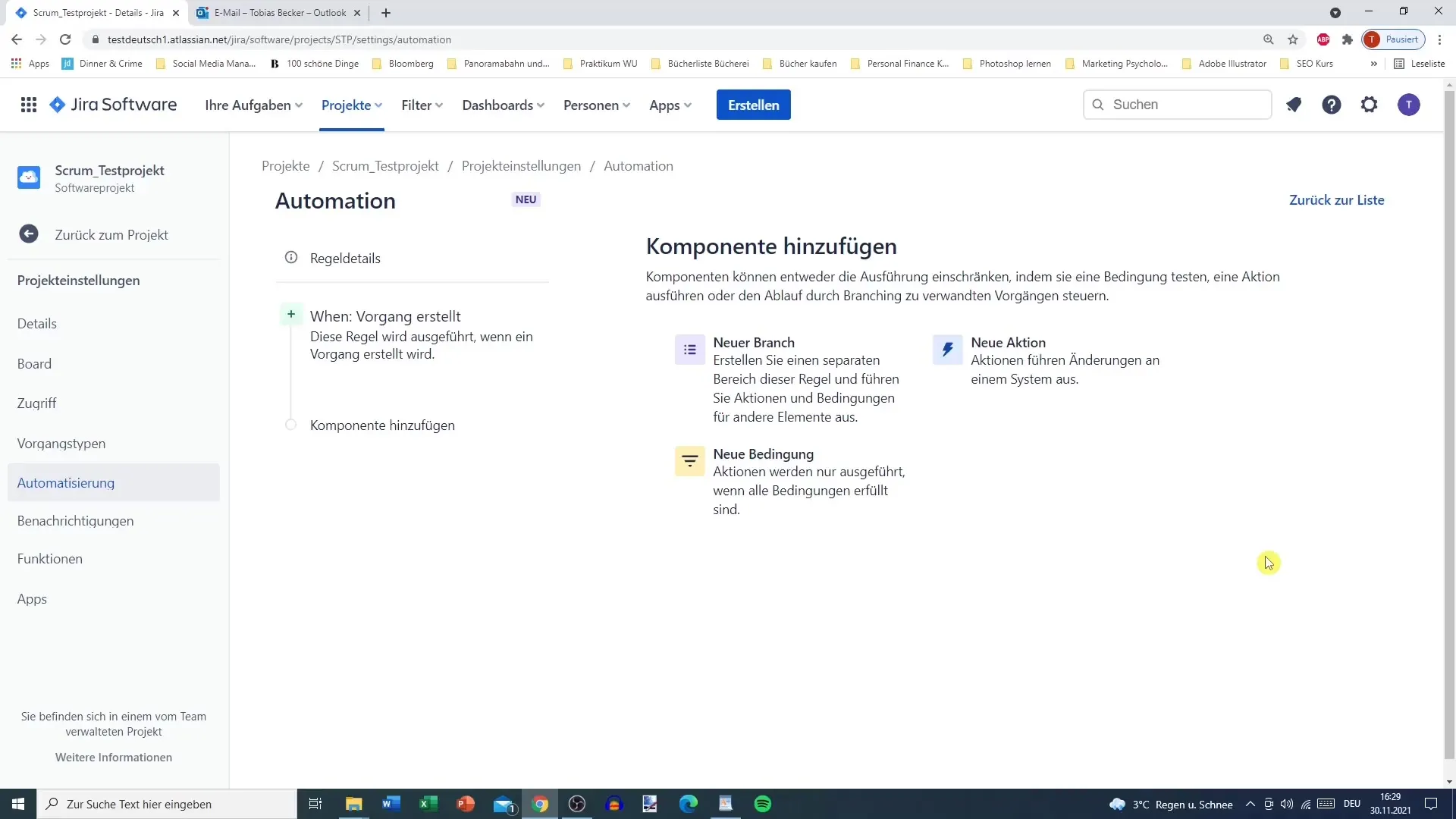
Крок 5: Додайте дію для імейлу
На наступному етапі потрібно додати дію, яка буде виконана, коли тригер і умови будуть виконані. Тут ми обираємо дію "Надіслати імейл". Тепер вам потрібно визначити адресу одержувача, тему і вміст листа.
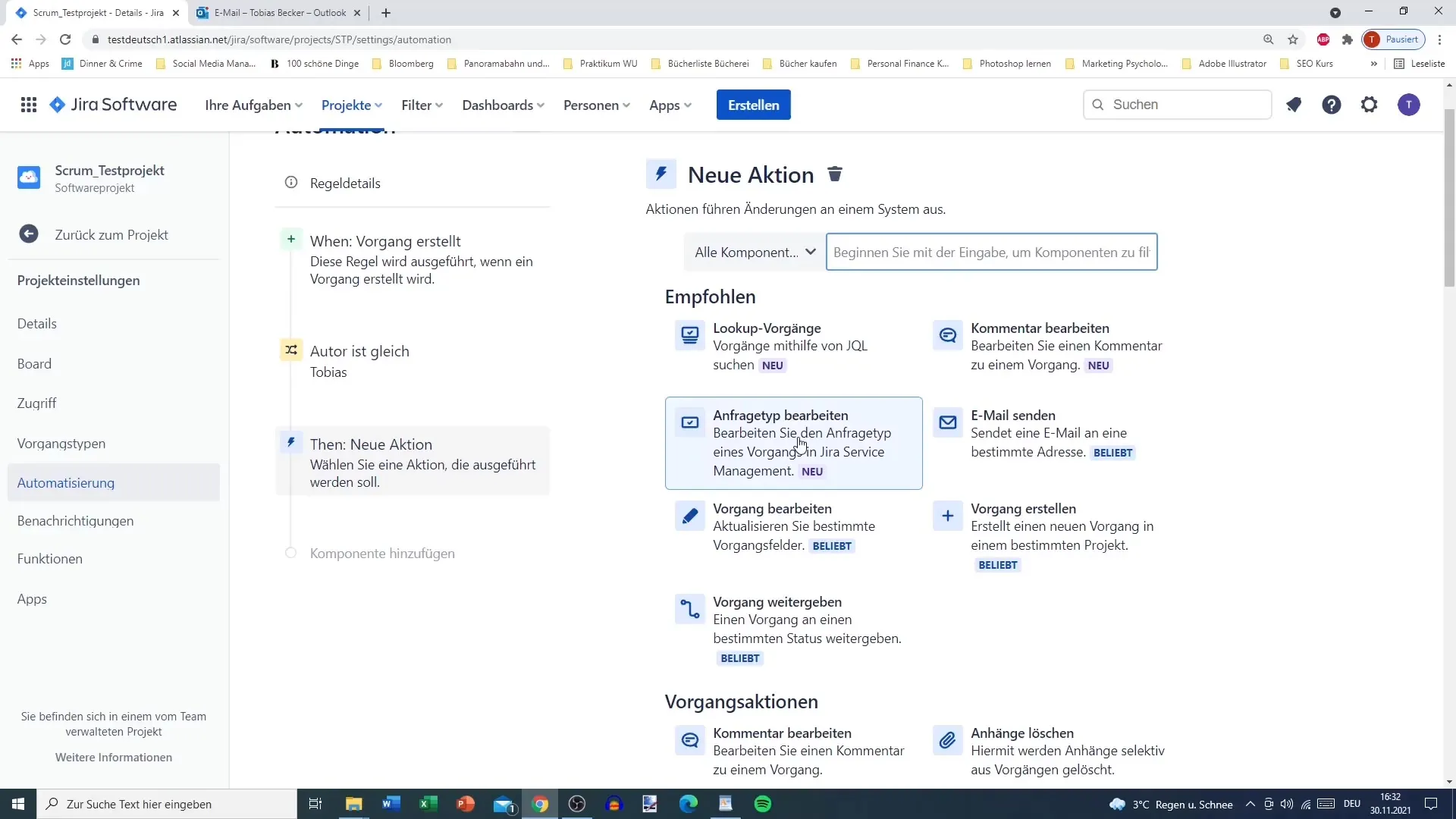
Крок 6: Назвіть правило автоматизації
Після того, як ви визначили умови і дію, ви повинні дати своїй автоматизації змістовну назву. У нашому випадку це може бути "Тест_1". Також переконайтеся, що правило активоване.
Крок 7: Тестування правила
Тепер настав час протестувати правило. Перейдіть до свого беклогу і створіть новий процес. Переконайтеся, що ви є автором, якого вказали в умовах.
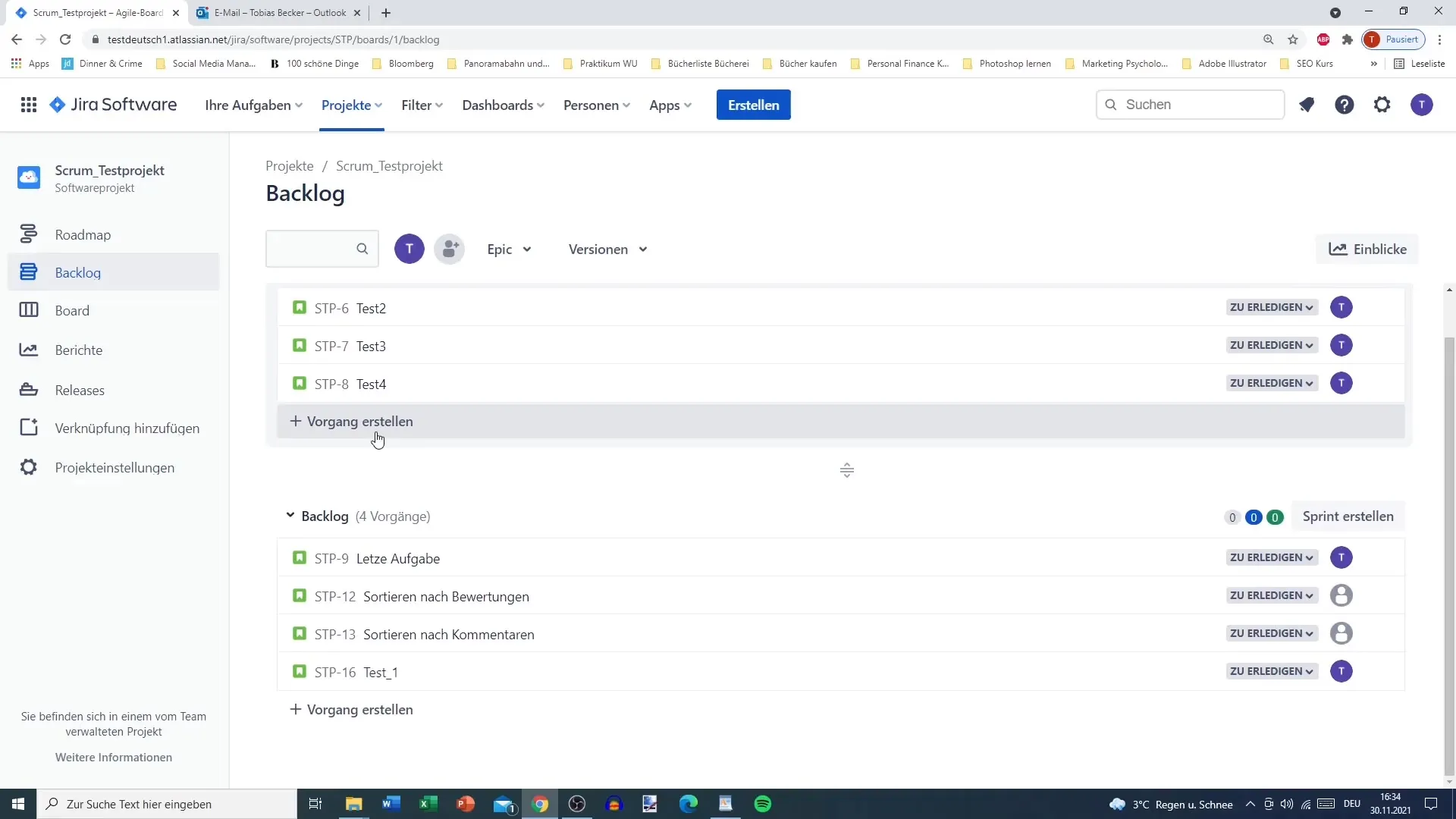
Крок 8: Отримайте імейл
Якщо все налаштовано правильно, одразу після створення завдання на вказаного вами отримувача буде надіслано імейл. Ви можете перевірити поштову скриньку, щоб переконатися, що автоматизація спрацювала.
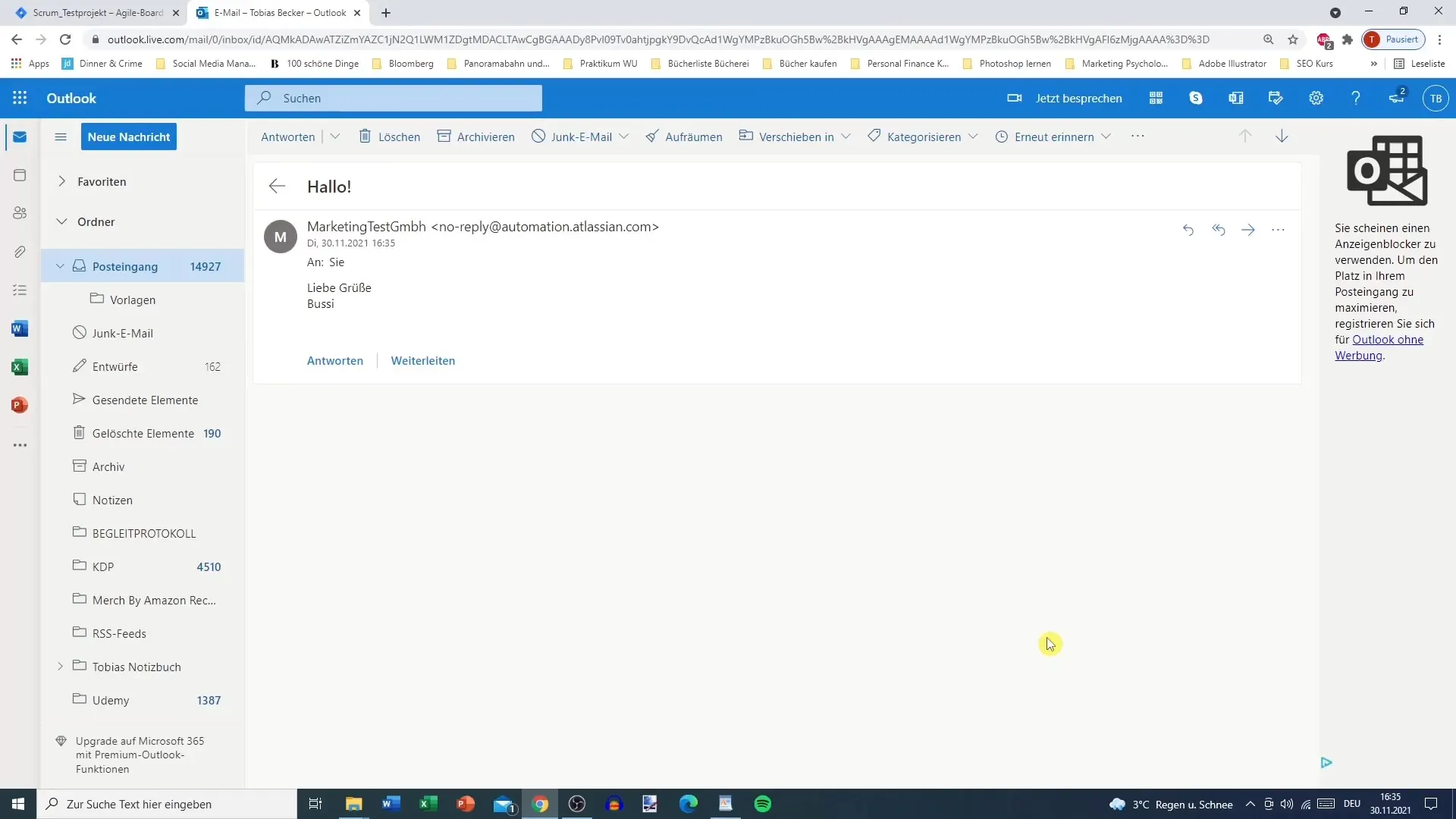
Крок 9: Керування правилом автоматизації
Якщо ви хочете деактивувати або змінити правило пізніше, ви також можете зробити це в області автоматизації в налаштуваннях вашого проєкту. Тут ви можете деактивувати, відредагувати або повністю видалити правило.
Крок 10: Експорт правила
Якщо ви хочете повторно використати правило в іншому проекті, Jira пропонує вам можливість експортувати його у вигляді JSON-файлу. Це дозволить вам імпортувати його пізніше без необхідності створювати заново.
Підсумок
У цьому посібнику ви дізналися, як створити просте правило автоматизації в Jira, яке допоможе вам керувати своєю роботою. Автоматизація може не тільки заощадити ваш час, але й гарантувати, що важливі сповіщення завжди надсилатимуться вчасно.
Часті запитання
Як створити правило автоматизації в Jira? Ви можете створити нове правило в налаштуваннях проекту в розділі Автоматизація, визначивши тригер, умови та дії.
Що таке тригер у правилі автоматизації?Тригер - це подія, яка запускає автоматизацію, наприклад, створення нового завдання.
Чи можуть правила автоматизації лише надсилати імейли? Ні, правила автоматизації можуть виконувати багато різних дій, наприклад, видаляти або призначати завдання чи створювати нові завдання.
Як перевірити правило автоматизації?Ви можете протестувати правило, створивши завдання, яке відповідає умовам вашого правила.
Що робити, якщо правило не працює?Перевірте умови і тригер, щоб переконатися, що вони налаштовані правильно, і протестуйте правило ще раз.


